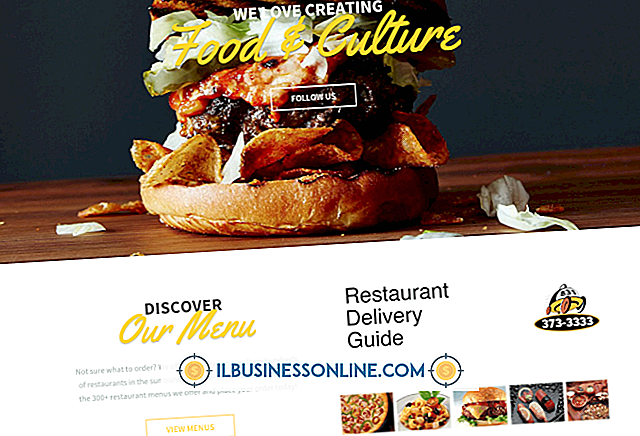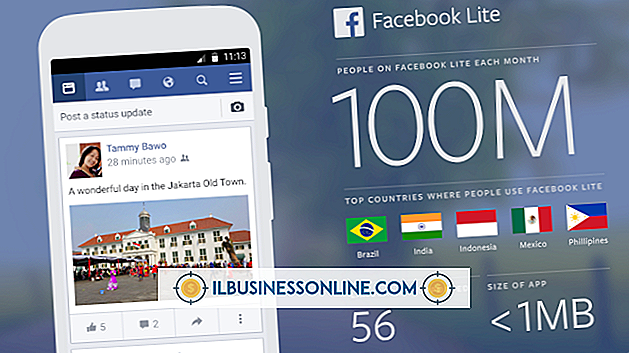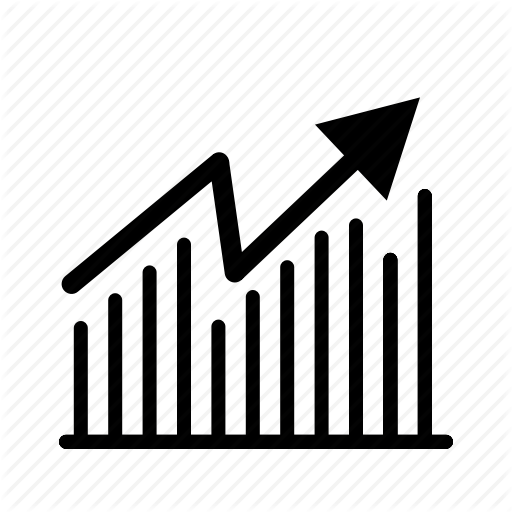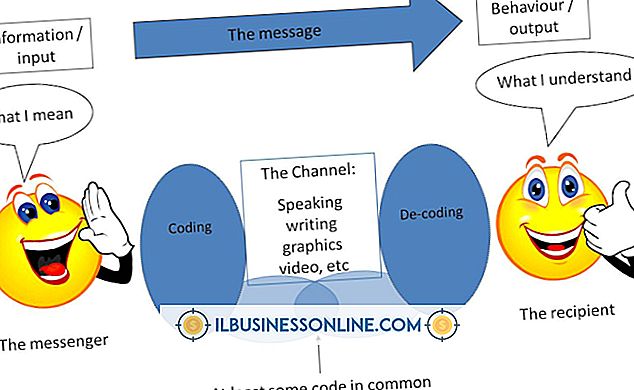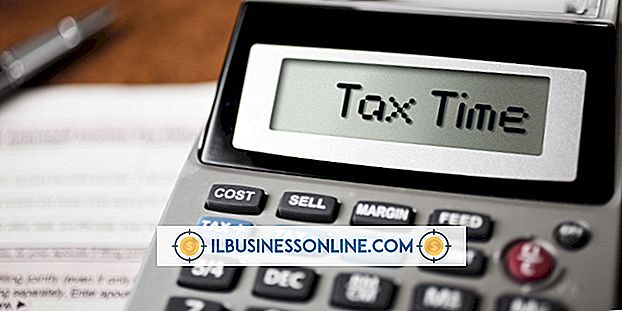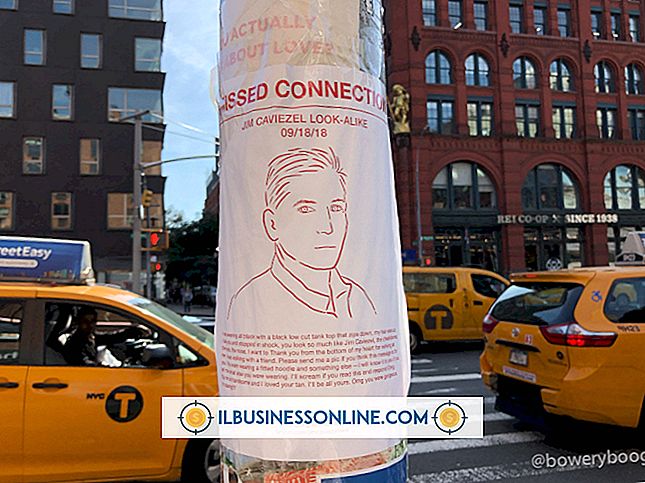Cách thả văn bản trên InDesign

Nếu bạn muốn thêm sự khác biệt cho một tài liệu hoặc gây chú ý đến một đoạn mới, hãy thử sử dụng tính năng Drop Cap trong Adobe InDesign. Điều này cho phép bạn "thả" văn bản ở đầu đoạn, có nghĩa là làm cho văn bản lớn hơn để nó chiếm nhiều hơn một dòng. Kỹ thuật định dạng này được gọi là "drop cap" vì ban đầu nó được sử dụng trong các tài liệu in để tạo một chữ in hoa lớn ở đầu đoạn. Tuy nhiên, InDesign không giới hạn bạn bằng chữ in hoa khi sử dụng tính năng này và bất kỳ văn bản nào ở đầu đoạn văn đều có thể bị loại bỏ.
1.
Khởi chạy Adobe InDesign và mở bất kỳ dự án nào bằng cách nhấp vào "Mở" từ menu Tệp. Hoặc, tạo một tài liệu mới và kéo công cụ "Loại" qua trang đầu tiên để tạo hộp văn bản. Nhập một số câu văn bản trong hộp văn bản để tạo một đoạn văn.
2.
Chọn công cụ "Loại" từ Hộp công cụ. Chọn đoạn bạn muốn bỏ văn bản bằng cách nhấp vào bất cứ nơi nào trên đoạn đó.
3.
Xác định vị trí biểu tượng "Drop Cap Number of Lines" trong bảng Par Đoạn. Đây là biểu tượng phía dưới bên trái trong bảng điều khiển và trông giống như một nắp thả "A" với một mũi tên dọc bên cạnh nó. Quyết định số lượng dòng bạn muốn bỏ văn bản và sau đó nhập số này vào trường văn bản "Drop Cap Number of Lines".
4.
Xác định vị trí biểu tượng "Drop Cap Number of character" trong bảng Par Đoạn, nằm ở góc dưới cùng bên phải. Nhập số lượng ký tự bạn muốn loại bỏ trong trường văn bản này.
5.
Định dạng văn bản thả theo ý muốn bằng cách chọn "Thả mũ và kiểu lồng nhau" từ menu bảng Đoạn văn. Sau đó, bạn có thể chọn một kiểu ký tự cho văn bản thả.
6.
Xóa văn bản thả khỏi đoạn văn bằng cách nhấp vào đoạn văn bằng công cụ Type. Nhập "0" trong cả hai trường văn bản "Drop Cap Number of Lines" và "Drop Cap Number of character" trong bảng Par Đoạn.